Kako namestiti blokirano razširitev v Google Chrome
Po zadnji posodobitvi za Google Chrome je začel uporabnikom preprečevati namestitev razširitev s katerega koli drugega mesta, razen iz uradne spletne trgovine Chrome. Če imate nameščene nekatere razširitve, ki niso iz trgovine, jih bo brskalnik tudi blokiral. Glavni razlog, zakaj je Google naredil te spremembe, je varnost: svoje uporabnike želijo zaščititi pred zlonamernimi razširitvami. Če pa ste prepričani, da je razširitev, ki ste jo prej prenesli, varna za namestitev, je tukaj, kako lahko zaobidete omejitve.
- Odprite brskalnik Google Chrome in v naslovno vrstico vnesite naslednje:
chrome://extensions
- Omogočite možnost načina razvijalca v zgornjem desnem kotu strani z razširitvami. Na zaslonu se prikažeta gumba »Naloži razpakirano razširitev« in »Pakiraj razširitev«.
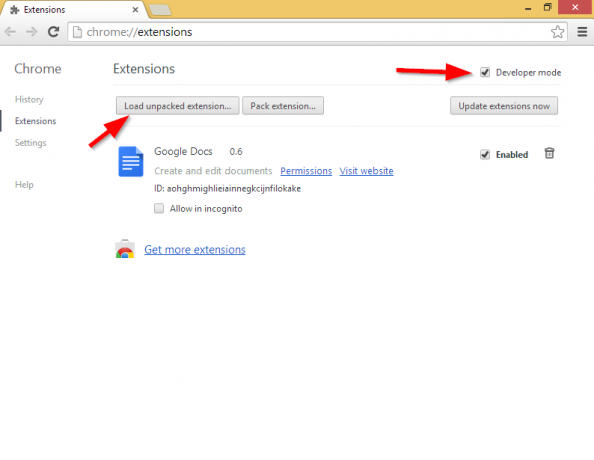
- Razpakirajte crx datoteko (ki je običajen arhiv ZIP) v katero koli mapo, ki jo želite. tj. C:\chrome\moja razširitev.
Nasvet: Za ekstrakcijo vsebine datoteke crx lahko na primer uporabite kateri koli arhivator WinRAR (star in zelo priljubljen arhivar). Osebno imam raje odprtokodno 7-Zip arhivar.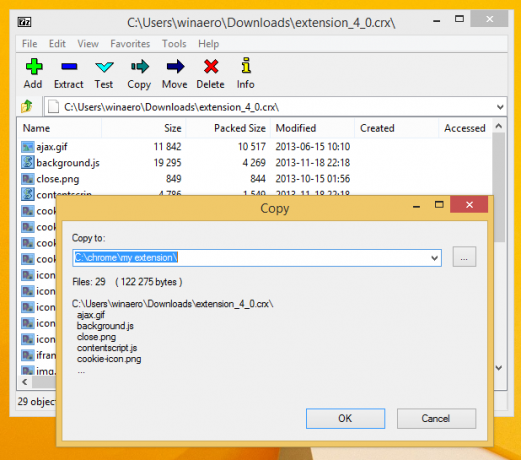
- Kliknite na Naložite razpakirano razširitev in brskalnik usmerite na razpakirano mapo z razširitvami.
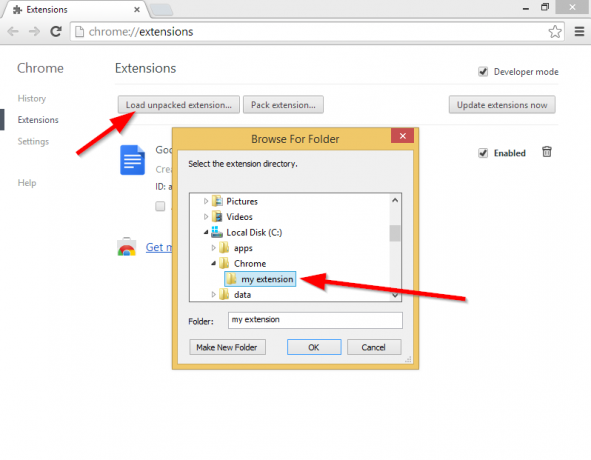
Voila, vaša razširitev je nameščena!

